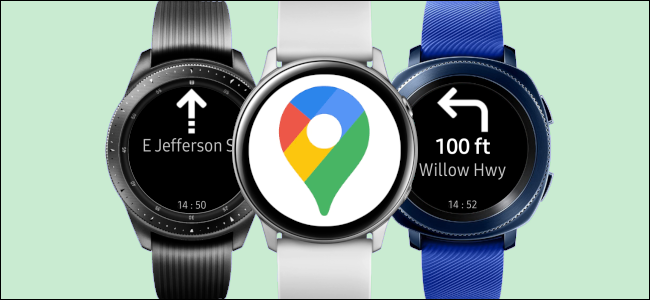
Un reloj inteligente puede ser un compañero útil cuando viaja. Los relojes inteligentes Samsung Galaxy no incluyen la integración nativa con Google Maps. Sin embargo, aún puede obtener la navegación paso a paso de Google Maps en su reloj Samsung.
Los relojes inteligentes de Samsung no vienen con ninguna aplicación de Google preinstalada, ni hay aplicaciones oficiales en Galaxy Store. Sin embargo, así como puede hacer que el Asistente de Google esté en funcionamiento en un reloj Samsung, también hay formas de usar Google Maps.
Unas cuantas aplicaciones traen la integración de Google Maps a los relojes Samsung Galaxy. Debido a que los relojes tienen pantallas pequeñas, estas aplicaciones generalmente se enfocan en la navegación paso a paso, en lugar de navegar por una descripción general del mapa. Le mostraremos cómo obtener instrucciones prácticas en su muñeca.
Navigator Pro
Instale la aplicación Navigator Pro gratuita de Galaxy Apps Store en su reloj inteligente.
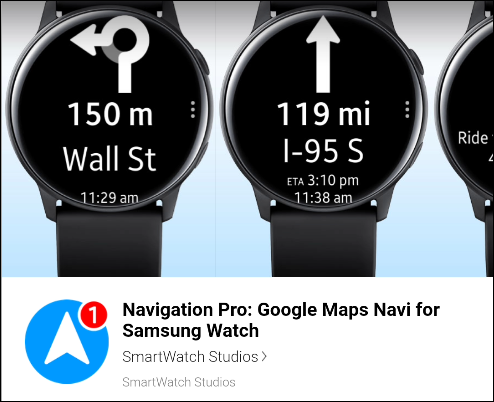
También necesitará la aplicación complementaria en su teléfono Android. No hay muchas opciones gratuitas cuando se trata de aplicaciones de Google Maps para relojes Samsung. Navigation Pro es una aplicación de calidad con muchas funciones y fácil de usar.
Puede comprar e instalar Navigation Pro en Play Store por $ 2.99, en el momento de escribir este artículo.
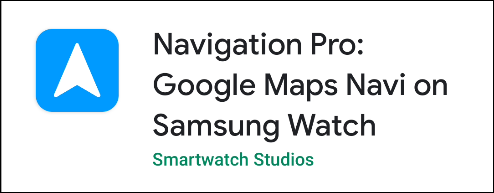
Abra la aplicación en su teléfono Android. Cuando se inicie por primera vez, deberá darle acceso a las notificaciones de su dispositivo. Así es como la aplicación transmite instrucciones a su reloj. Toca «Permitir acceso».
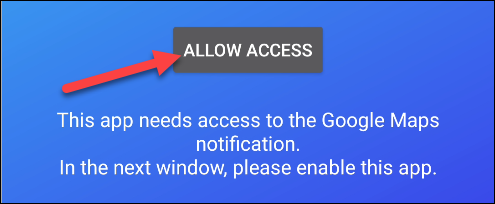
Se abrirá la configuración de «Acceso a notificaciones». Mueve el interruptor de «Navigation Pro».
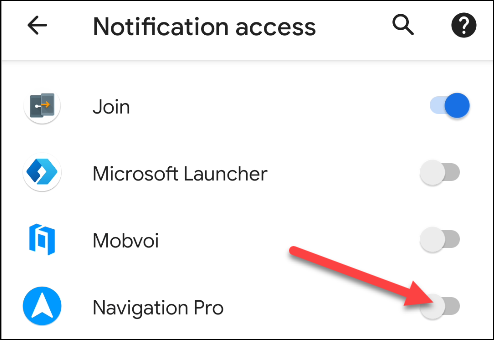
Toque «Permitir» en el mensaje emergente.
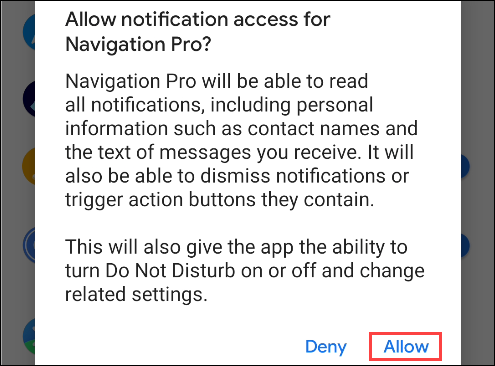
Vuelva a la aplicación Navigation Pro en su teléfono si no regresa automáticamente. Ahora se te pedirá que des permiso a la aplicación para que se ejecute en segundo plano. Toque el botón «Permitir».
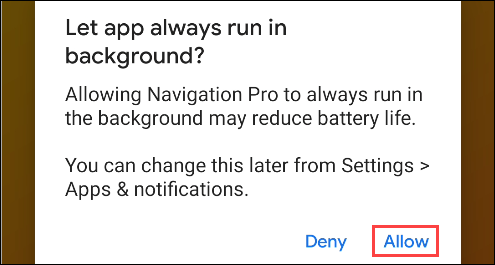
Como ya instalamos la aplicación del reloj, podemos omitir la siguiente pantalla. Toque la flecha en la esquina inferior derecha para continuar.
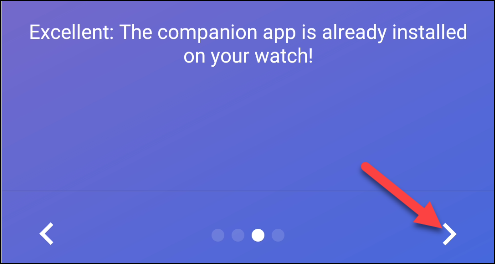
Eso es todo para la configuración inicial. Para usar la aplicación, toque «Iniciar navegación» para abrir Google Maps en su teléfono.
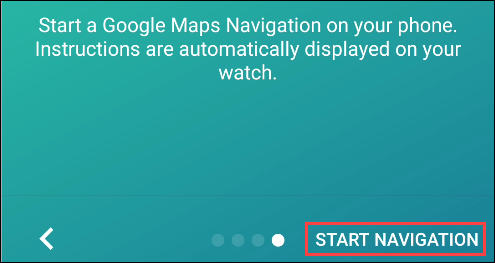
Busque una ubicación e inicie las instrucciones de navegación paso a paso.
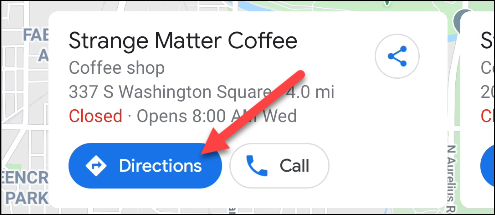
Una vez que Google Maps comience a navegar en su teléfono, las instrucciones se abrirán automáticamente en su reloj inteligente Samsung Galaxy. El reloj vibrará cada vez que se acerque a una dirección próxima y cuando se dé una nueva instrucción.
Desafortunadamente, no puede iniciar la navegación desde el reloj.
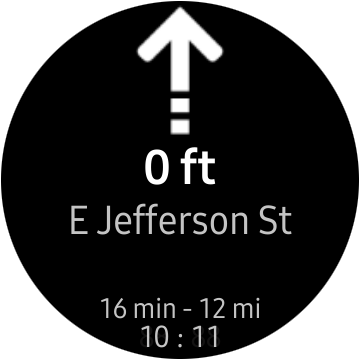
Para modificar el funcionamiento de la aplicación, abra la aplicación «Navigation Pro» en su teléfono Android y toque «Configuración» en la esquina superior derecha. Puede ajustar lo que se muestra en la pantalla del reloj, la salida de voz si su reloj lo admite y otras opciones.
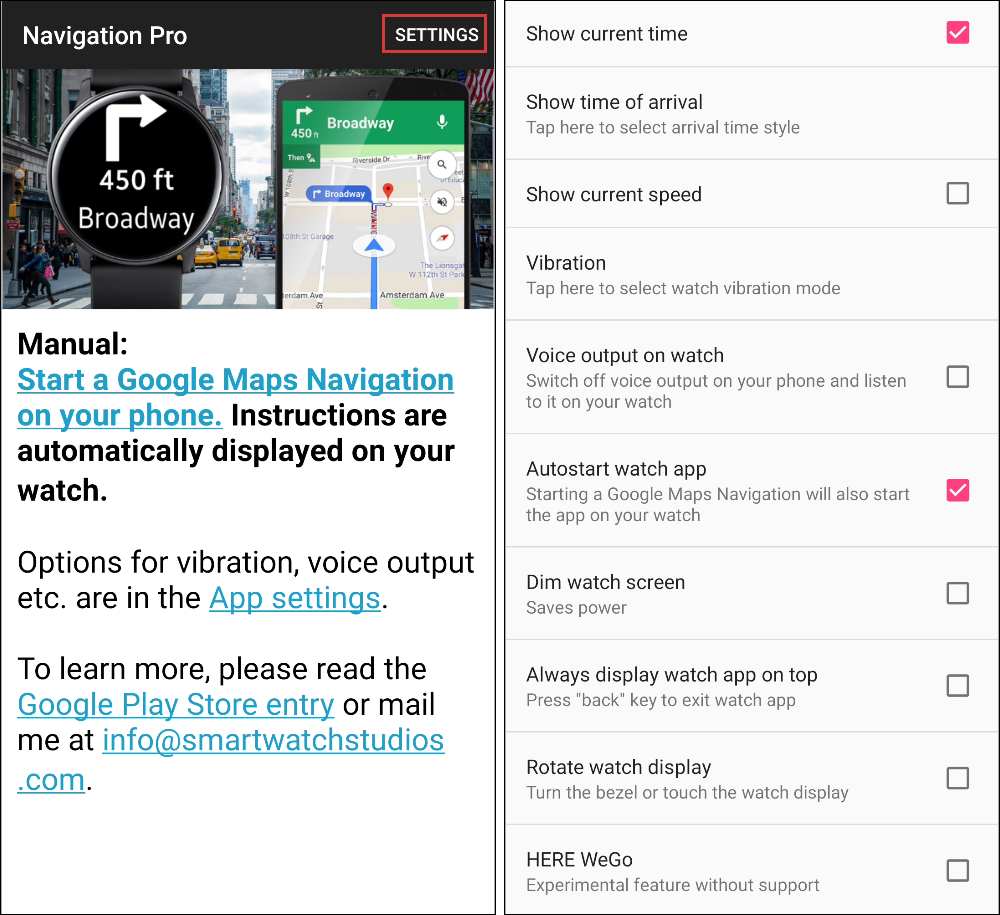
Navegador impresionante
La segunda opción es una aplicación llamada Awesome Navigator. Tenga en cuenta que se retiró de Galaxy Store poco después de la publicación de esta publicación, pero el desarrollador está trabajando para volver a ponerlo en línea.
Descargue la aplicación Awesome Navigator gratuita en su reloj inteligente Samsung desde Galaxy Store.
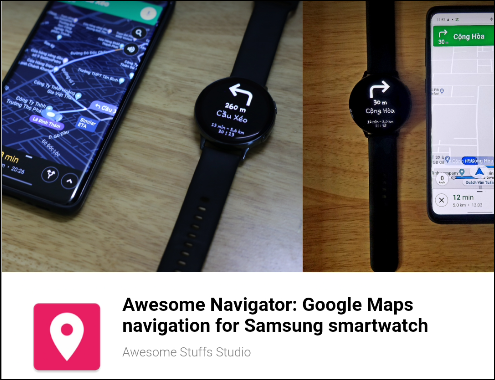
También necesitará la aplicación complementaria en su teléfono Android. No hay muchas opciones gratuitas cuando se trata de aplicaciones de Google Maps para relojes Samsung, pero recomendamos Awesome Navigator, ya que tiene un precio razonable y es fácil de usar.
Puede comprar e instalar Awesome Navigator en Play Store por $ 1.99, en este momento.
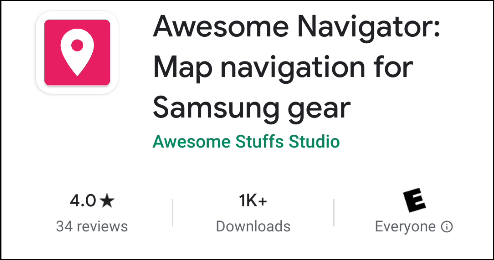
Abra la aplicación «Awesome Navigator» en su teléfono. Tendrá que acceder a sus notificaciones, ya que así es como transmite las instrucciones de navegación a su reloj. Toca «Activar oyente de notificaciones».
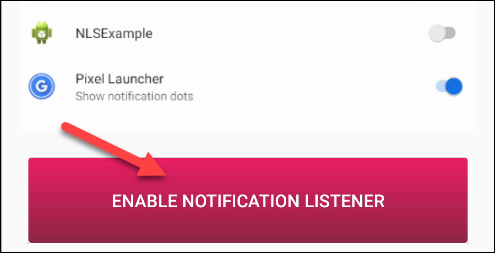
Esto abre el menú «Acceso a notificaciones» de Android. Activa la opción «Navegador impresionante».
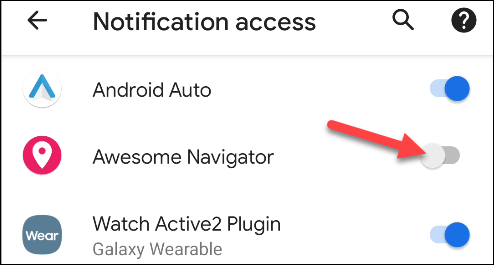
Toque «Permitir» en el mensaje emergente para dar acceso a la notificación a la aplicación.

Regrese a la aplicación Awesome Navigator si no se le redirige automáticamente. Toca «Entendido» para confirmar que has instalado la aplicación del reloj.
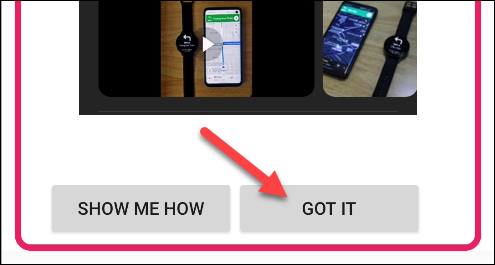
Ahora, para obtener instrucciones de navegación en su reloj, abra «Google Maps» en su teléfono y comience a navegar a una ubicación.
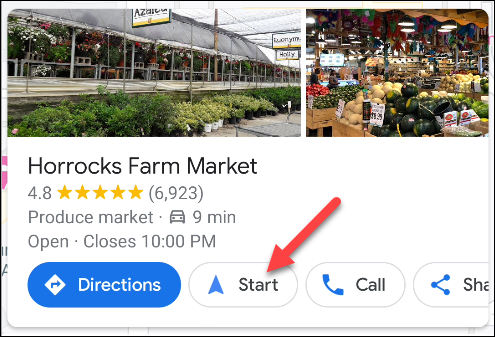
Esto iniciará la aplicación en su reloj inteligente Samsung Galaxy y mostrará la primera instrucción. El reloj vibrará cada vez que se acerque a una dirección próxima y cuando se dé una nueva instrucción.
Desafortunadamente, no puede iniciar la navegación en el reloj.
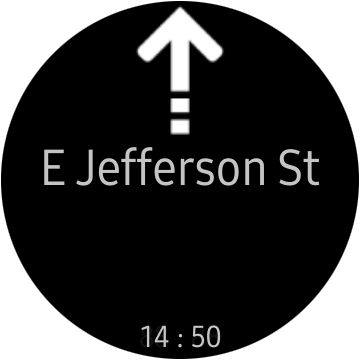 | 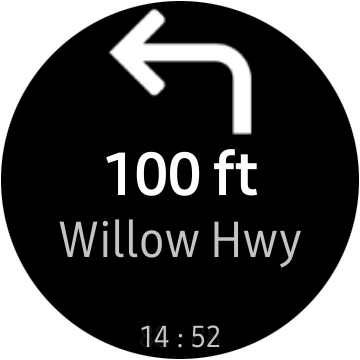 |
|---|
Toque «Configuración» en la aplicación Awesome Navigator en cualquier momento para modificar lo que se muestra en su reloj, junto con otras opciones.



